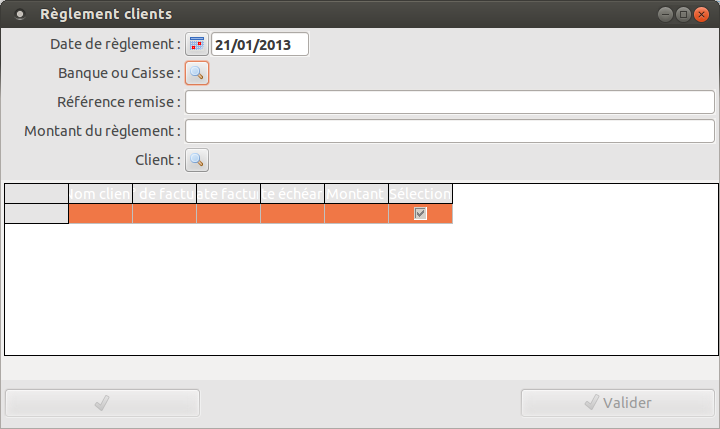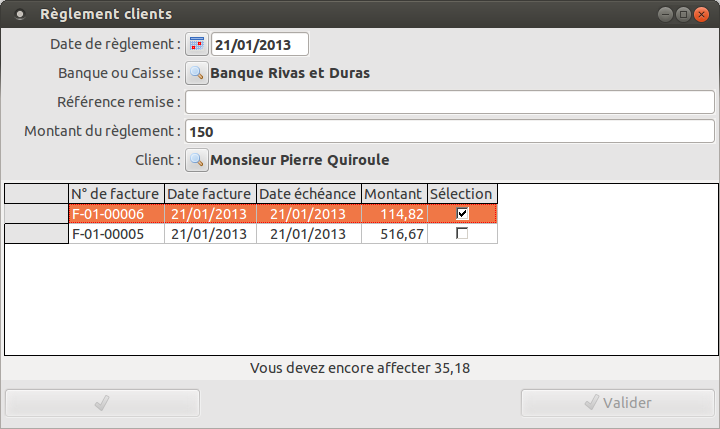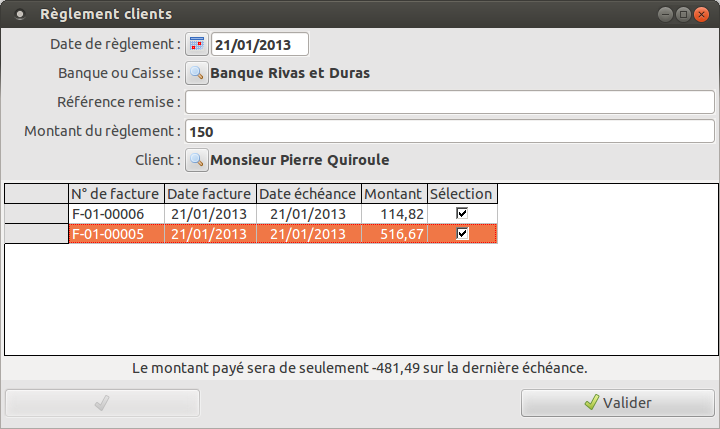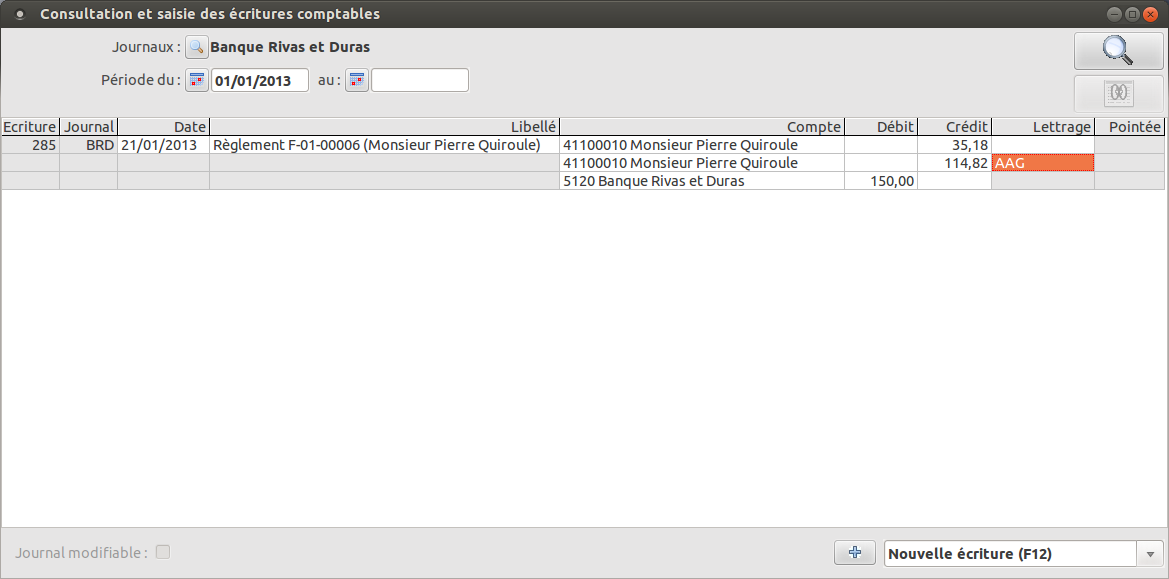CustomerPayments/fr
{{#customTitle:Saisie des règlement clients}}
Conditions préalables
On accède à cette fonction par le menu Ventes puis Règlements clients.
- Il faut qu'il existe au moins une facture validée et non complètement réglée.
- Vous devez avoir défini au moins un journal de type "Trésorerie" pour lequel a été indiqué le numéro de compte comptable correspondant. Les deux seront généralement propres à une banque.
- Vous avez reçu un chèque, un virement ou autre règlement de la part d'un client, et vous voulez l'imputer sur une échéance.
Saisie de l'entête
Il faut commencer par confirmer la date du règlement (date du jour, par défaut), puis le journal de trésorerie sur lequel on effectuera la remise.
La référence de remise est une donnée facultative, pour identifier éventuellement un bordereau de remise par un numéro.
Tapez le montant du règlement reçu, puis cliquez sur le bouton pour sélectionner le client.
Si vous n'avez pas identifié le client auteur du règlement, vous pouvez cliquer sur le bouton vert avec une croix rouge pour n'en sélectionner aucun, mais alors vous aurez les échéances de tous les clients et ce sera un peu plus compliqué.
Si vous ne donnez pas de montant, vous aurez pour information la liste des échéances non réglées du client, sans pouvoir affecter de règlement. Cela peut être utile en attendant mieux.
Sélection du client et de ses échéances
La liste des échéances du client s'affiche. La ou les plus anciennes échéances correspondant au montant tapé sont pré-cochées jusqu'à ce que la somme atteigne le montant du réglement.
Si la totalité du montant a pu être affecté, vous avez un message le confirmant et vous pouvez valider.
Il est possible que la dernière échéance ne soit pas totalement réglée. Dans ce cas, un message indique le montant affecté et vous pouvez aussi valider.
Si le montant ne correspond pas à la somme exacte d'une ou plusieurs échéances, le programme ne cochera pas automatiquement des échéances, mais vous pourrez le faire manuellement. Il vous indiquera au fur et à mesure le montant restant à affecter.
Tout le règlement pourra être affecté, en ne soldant pas complètement une dernière échéance, ce qui vous sera indiqué :
Si le montant du règlement est supérieur à la somme de toutes les échéances, vous ne pourrez pas affecter la somme. Il faudra utiliser la comptabilité pour affecter l'excédent.
Vous pouvez décocher les échéances cochées, et cocher celle qui ne l'ont pas été si vous avez des informations précises sur celles qui sont effectivement réglées. Il n'est évidemment pas possible de cocher plus d'échéances si le montant est complètement affecté, il faut en décocher avant.
Il est aussi possible, avec un clic-droit sur une ligne d'échéance, de l'enlever de la liste de manière à faciliter la répartition automatique du montant.
Enregistrement d'une écriture comptable de règlement
Après validation, une écriture comptable va être générée pour enregistrer le règlement pour le client choisi, et elle sera automatiquement lettrée quand une facture sera complètement réglée. Vous ne pourrez pas la supprimer, seulement la contre-passer si c'est une erreur.
En consultant une facture, vous verrez le ou les règlements effectués.
Dans une prochaine version vous aurez probablement des outils plus adaptés pour rechercher les règlements en retard et afficher le solde d'un client, ainsi que pour imprimer le bordereau.
Retour à l'utilisation de Gestinux
Enregistrement d'une écriture pour la TVA sur les encaissements
[version 1.1 uniquement]
Si, dans la fiche de la TVA, ou de toute autre taxe ajoutée à la facture de vente, il a été indiqué un compte comptable pour les ventes encaissées, et dans ce cas seulement.
Une écriture sera générée à la date du paiement dans un journal d'Opérations Diverses (à choisir après avoir validé le premier paiement, s'il y en a plusieurs), qui passera le montant de la taxe correspondant à la somme payée du compte d'attente vers le compte de la taxe encaissée. Ceci permettra de calculer en fin de mois le montant des taxes dues sur encaissement.
Pour l'instant cette écriture n'est pas lettrée automatiquement.